电脑的d盘无法格式化如何解决 win7d盘无法格式化解决的方法有哪些
时间:2017-07-04 来源:互联网 浏览量:
今天给大家带来电脑的d盘无法格式化如何解决,win7d盘无法格式化解决的方法有哪些,让您轻松解决问题。
电脑的d盘无法格式化怎么办 win7d盘无法格式化怎么解决。电脑在我们日常的使用过程中,难免会遇到一些让我们头疼的电脑问题,这都是不可避免的。当我们的电脑发现d盘无法被格式化的时候,我们应该怎么办呢?一起来看看吧。
--法一
打开开始菜单中的命令提示符,然后在打开的命令提示符窗口中输入“format d: -u”,回车进行强行格式化。

--法二
1、首先鼠标右击电脑桌面上的计算机图标,选择“属性”,然后在打开的界面中点击左侧的“高级系统设置”选项;
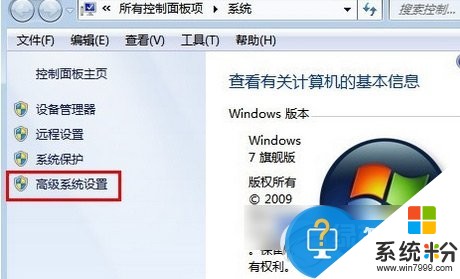
2、在弹出来的对话框中切换到“高级”选项卡,然后点击设置性能下方的“设置”按钮,在弹出来的性能选项窗口中切换到“高级”选项卡,然后点击虚拟内存下的“高级”按钮;
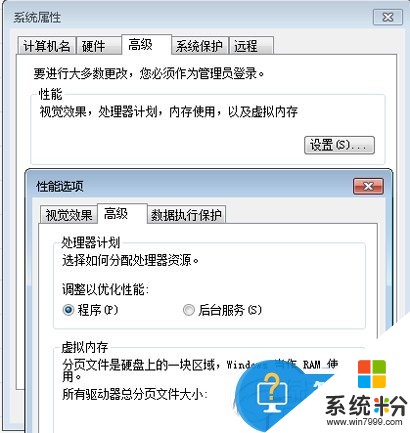
3、在弹出来的虚拟内存窗口中将“自动管理所有驱动器的分页文件大小”前面的勾取消掉,然后将下方选择虚拟内存(页面文件)存放的分区(D)--选择“无分页文件”,在点击设置按钮,然后点击确定退出即可。
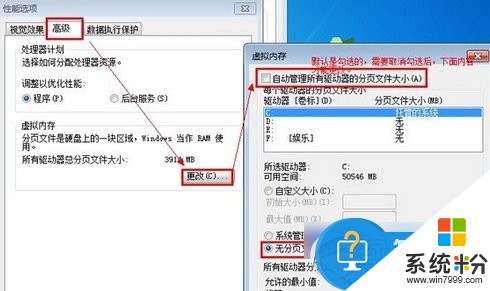
4、接着重复方法一的步骤在命令对话框中输入“format d: -u”回车。
--法三
将系统盘放入,然后进入安装界面,选中D盘,再按D(删除此分区)再按L(确认删除),然后再创建一个分区就可以了。
--法四
开机按F8进入安全模式试试,如果不行就在DOS模式下进行格式化。
对于我们遇到了这样的电脑问题的时候,我们就可以使用到上面介绍的解决方法进行处理,相信一定可以帮助到你们。
以上就是电脑的d盘无法格式化如何解决,win7d盘无法格式化解决的方法有哪些教程,希望本文中能帮您解决问题。
相关教程
- ·win7电脑d盘无法格式化 d盘不能格式化怎么解决 win7电脑d盘无法格式化 d盘不能格式化如何解决
- ·win7格式化不了D盘怎么办|win7格式化D盘失败的解决方法
- ·win7 64位旗舰版格式化U盘弹出“windows无法完成格式化”怎么办? win7 64位旗舰版格式化U盘弹出“windows无法完成格式化”的方法有哪些?
- ·win7电脑D盘为什么不能格式化|win7电脑D盘格式化的方法
- ·win7电脑无法格式化分区怎么解决? win7电脑无法格式化分区怎么处理?
- ·win7电脑双击盘符提示格式化怎么解决 电脑打开盘符提示格式化解决方法有哪些
- ·win7原版密钥 win7正版永久激活密钥激活步骤
- ·win7屏幕密码 Win7设置开机锁屏密码的方法
- ·win7怎么硬盘分区 win7系统下如何对硬盘进行分区划分
- ·win7 文件共享设置 Win7如何局域网共享文件
Win7系统教程推荐
- 1 win7原版密钥 win7正版永久激活密钥激活步骤
- 2 win7屏幕密码 Win7设置开机锁屏密码的方法
- 3 win7 文件共享设置 Win7如何局域网共享文件
- 4鼠标左键变右键右键无法使用window7怎么办 鼠标左键变右键解决方法
- 5win7电脑前置耳机没声音怎么设置 win7前面板耳机没声音处理方法
- 6win7如何建立共享文件 Win7如何共享文件到其他设备
- 7win7屏幕录制快捷键 Win7自带的屏幕录制功能怎么使用
- 8w7系统搜索不到蓝牙设备 电脑蓝牙搜索不到其他设备
- 9电脑桌面上没有我的电脑图标怎么办 win7桌面图标不见了怎么恢复
- 10win7怎么调出wifi连接 Win7连接WiFi失败怎么办
Win7系统热门教程
- 1 win7系统截图整个网页页面的步骤
- 2 怎样关闭win7脱机文件服务这个功能教程 关闭win7脱机文件服务这个功能的方法
- 3 w7电脑能设置闹钟吗|w7系统设置闹钟的方法
- 4Win7 32位旗舰版桌面全变成Word图标该如何解决 Win7 32位旗舰版桌面全变成Word图标该怎么解决
- 5win7声音图标不见了该怎么办?win7找回任务栏小喇叭的方法!
- 6Win7笔记本系统电脑电池无法充满如何解决 怎么解决剖析Win7笔记本系统电脑电池无法充满
- 7win7运行程序老是弹出被阻止掉如何关闭? win7运行程序老是弹出被阻止掉关闭的方法
- 8win7如何设置耳机和音响都有声音 win7怎设置耳机和音响都有声音的方法
- 9善用内容视图提高win7搜索效率
- 10Win7怎样使用电脑共享网络供手机上网使用 Win7使用电脑共享网络供手机上网使用的方法有哪些
最新Win7教程
- 1 win7原版密钥 win7正版永久激活密钥激活步骤
- 2 win7屏幕密码 Win7设置开机锁屏密码的方法
- 3 win7怎么硬盘分区 win7系统下如何对硬盘进行分区划分
- 4win7 文件共享设置 Win7如何局域网共享文件
- 5鼠标左键变右键右键无法使用window7怎么办 鼠标左键变右键解决方法
- 6windows7加密绿色 Windows7如何取消加密文件的绿色图标显示
- 7windows7操作特点 Windows 7的特点有哪些
- 8win7桌面东西都没有了 桌面文件丢失了怎么办
- 9win7电脑前置耳机没声音怎么设置 win7前面板耳机没声音处理方法
- 10多个程序或窗口之间切换 如何在windows7中利用快捷键切换多个程序窗口
